Vous utilisez Moodle et vous voulez que vos étudiants soient informés des ajouts que vous faites dans votre cours tout au long de la session?
Vous avez maintenant la possibilité de notifier manuellement vos étudiants pour chaque activité ou ressource ajoutée ou modifiée dans Moodle.
De plus, des notifications seront envoyées automatiquement pour toute activité datée, c’est-à-dire qui génère une entrée dans le calendrier.
Envoi manuel d’une notification
Pour envoyer rapidement une notification à une ressource ou à une activité du cours, c’est tout simple.
- Activez le mode édition dans le cours.
- Repérez la ressource ou l’activité.
- Cliquez sur le menu Modifier
 correspondant, puis sélectionnez la commande Notifications
correspondant, puis sélectionnez la commande Notifications .
.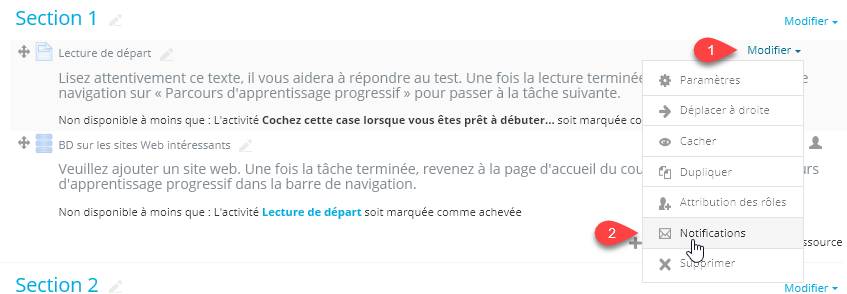
- Vous pouvez choisir les destinataires un à un ou par groupes et ajouter un complément de message pour personnaliser le message transmis par défaut.
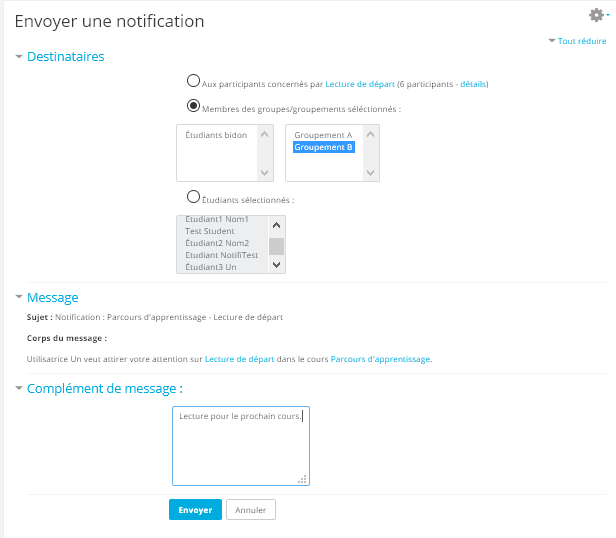
Notification d’événements de calendrier
Lorsqu’une activité est datée, un événement est créé dans le calendrier de Moodle, que celui-ci soit affiché ou non dans votre cours.
Lorsque les notifications d’événements sont activées pour l’ensemble du site Moodle, un rappel est transmis automatiquement à l’étudiant avant l’échéance. Selon ses préférences, ce message s’affichera dans ses courriels, sur son appareil mobile ou dans l’interface de Moodle.
Trois modes de notifications
Attention, rien n’est garanti. Ce sont les étudiants qui choisissent quoi recevoir et comment le recevoir.
- Par le bon vieux courriel

- Dans l’interface de Moodle (icône clochette)

- Par notifications de l’application Moodle Mobile
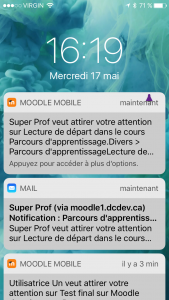
Vos préférences de notification
Chaque utilisateur peut choisir quelles notifications recevoir. Vous voudrez aussi vous assurer de recevoir certaines notifications. Attention, ici, la liste est longue et elle est la même pour tous, profs, étudiants, administrateurs.
Étape 1
Accédez à vos préférences, en cliquant sur Préférences dans le menu déroulant de l’utilisateur.

Sélectionnez ensuite Préférences de notification sous Compte utilisateurs

Étape 2
Utilisez les boutons Activer![]() et Désactiver
et Désactiver![]() . Dans le doute, mettez tout en vert. Vous pourrez toujours y remédier plus tard.
. Dans le doute, mettez tout en vert. Vous pourrez toujours y remédier plus tard.
Invitez vos étudiants à porter une attention particulière aux rappels d’événement et à la notification de ressource.


